Perplexity AI からテーブルをコピーするにはどうすればいいですか?
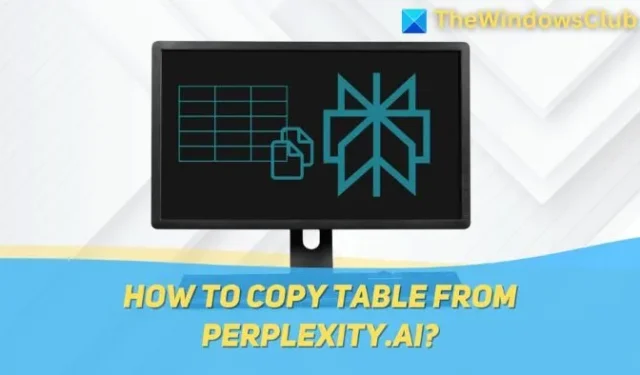
Perplexity AI は、生成 AI の力を検索に活用します。これにより、クエリに対してより正確でまとめられた回答を得ることができます。Perplexity に、表、リスト、箇条書きなど、さまざまな形式でデータを構造化するように依頼することもできます。この記事では、Perplexity.ai から表をコピーする方法を学びます。
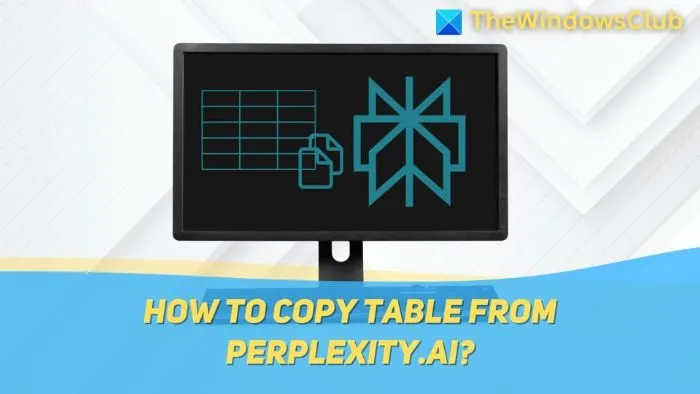
Perplexity AI からテーブルを生成するにはどうすればいいですか?
Perplexity AI からテーブルを生成するにはさまざまな方法があります。検索を依頼し、データや結果をテーブル形式で整理することができます。
たとえば、Perplexity AI に「8 月 6 日に開催される 2024 年オリンピックのインド全競技の表が必要です」と指示すると、競技の表とその他の関連詳細が返されました。
記事の場合と同じように、記事とデータを表に構造化するように指示することもできます。PDF を添付して、「この中のデータを表として整理してください」と指示します。これにより、正確な結果が得られました。
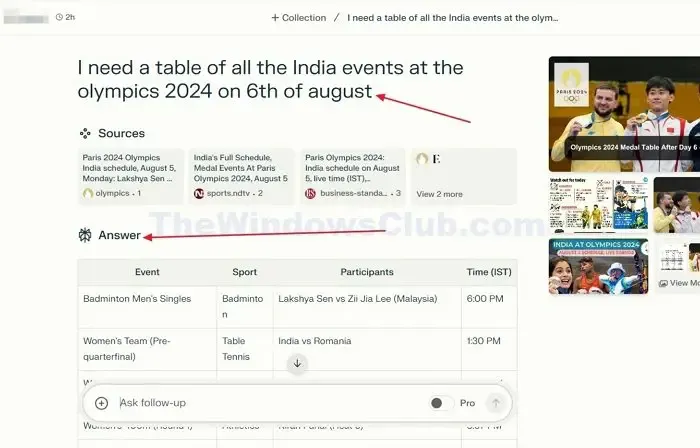
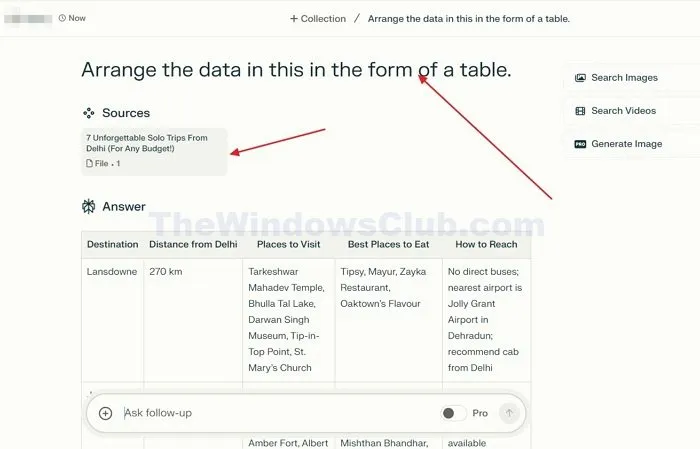
Perplexity AI のプロ サブスクリプションをお持ちの場合は、最大 25,000 ~ 30,000 語のドキュメントをアップロードできます (Perplexity AI とそれが使用するモデルの最大トークン長 (32,000 トークン) 内に収まると仮定)
つまり、Perplexity に検索からテーブルを生成するように依頼するか、テーブルを作成するためのソース (PDF ドキュメントの形式) を提供するように依頼することができます。
Perplexity AI からテーブルをコピーするにはどうすればいいですか?
Perplexity AI からテーブルをコピーするには、数回クリックするだけです。手順は次のとおりです。
- Perplexity.AIを開き、検索クエリを作成して開始します。
- 検索クエリに、in a table のようなものを追加するか、これを in a table でフォーマットします。
- これにより、コピーできるテーブルが作成されます。
- 表をコピーするには、表の近くの空白領域を左クリックしたまま、表の内容に沿ってドラッグして選択します。
- テーブルの内容が強調表示されます。コピーするには、キーボードの Ctrl + C キーを押すか、選択したテーブルを右クリックしてコンテキスト メニューから[コピー]を選択します。
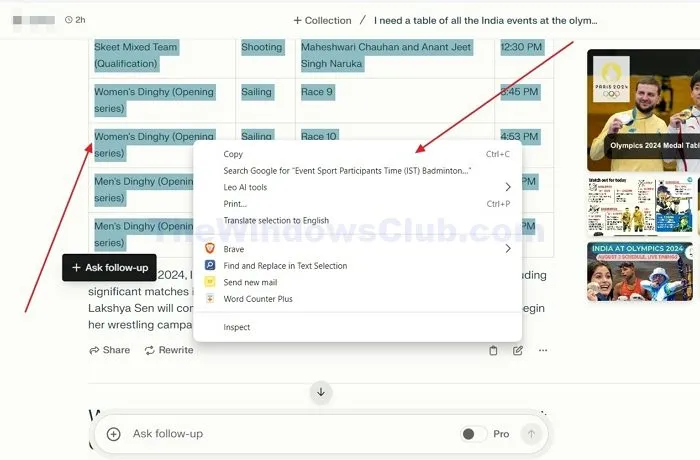
さらに、表を選択して、Word、Excel、Google ドキュメント、または Google スプレッドシートのドキュメントにドラッグ アンド ドロップすることもできます。
この記事では、Perplexity AI からテーブルを作成およびコピーする方法を学びました。この記事がお役に立てば幸いです。
Perplexity AI では毎日プロの回答をいくつ得られますか?
Perplexity AI では、毎日 5 件の無料のプロ回答を入手できます。これらのプロ回答に対してフォローアップを依頼すると、有効になっている場合は、無料のプロ回答クォータから差し引かれます。プロ回答機能により、質問への回答に必要な手順がセグメント化され、より詳細な回答が得られます。
Perplexity AI にスプレッドシートをアップロードできますか?
はい、Perplexity AI にスプレッドシートをアップロードできます。ただし、アップロードするには、PDF としてエクスポートするか、追加のオンライン ツールを使用して変換する必要があります。アップロードしたら、Perplexity AI にスプレッドシートに関連するさまざまな質問に答えてもらうことができます。



コメントを残す